Come lavorare con una base di terze parti tramite radio UHF
Emlid Reach RS3 ti consente di configurare Reach RS3 per funzionare con una base di terze parti tramite radio UHF. Scopri come fare in questa guida!
Per impostare la comunicazione radio UHF è necessaria un'antenna UHF 410-470 MHz, venduta separatamente.
Collegati al sito store.strumentitopografici.it o contattaci a [email protected] per acquistare la radio UHF 410-470.
Configura la tua Base
Configura le impostazioni RTK e la comunicazione radio UHF sulla tua base di terze parti. I dettagli di configurazione dipendono dal modello base in uso.
ATTENZIONE Per configurare correttamente la base di terze parti, segui le istruzioni del produttore.
Configura il tuo Rover
Per configurare il rover, procedi nel seguente modo:
Apri l'app Emlid Flow e connettiti al tuo GNSS Emlid Reach RS3
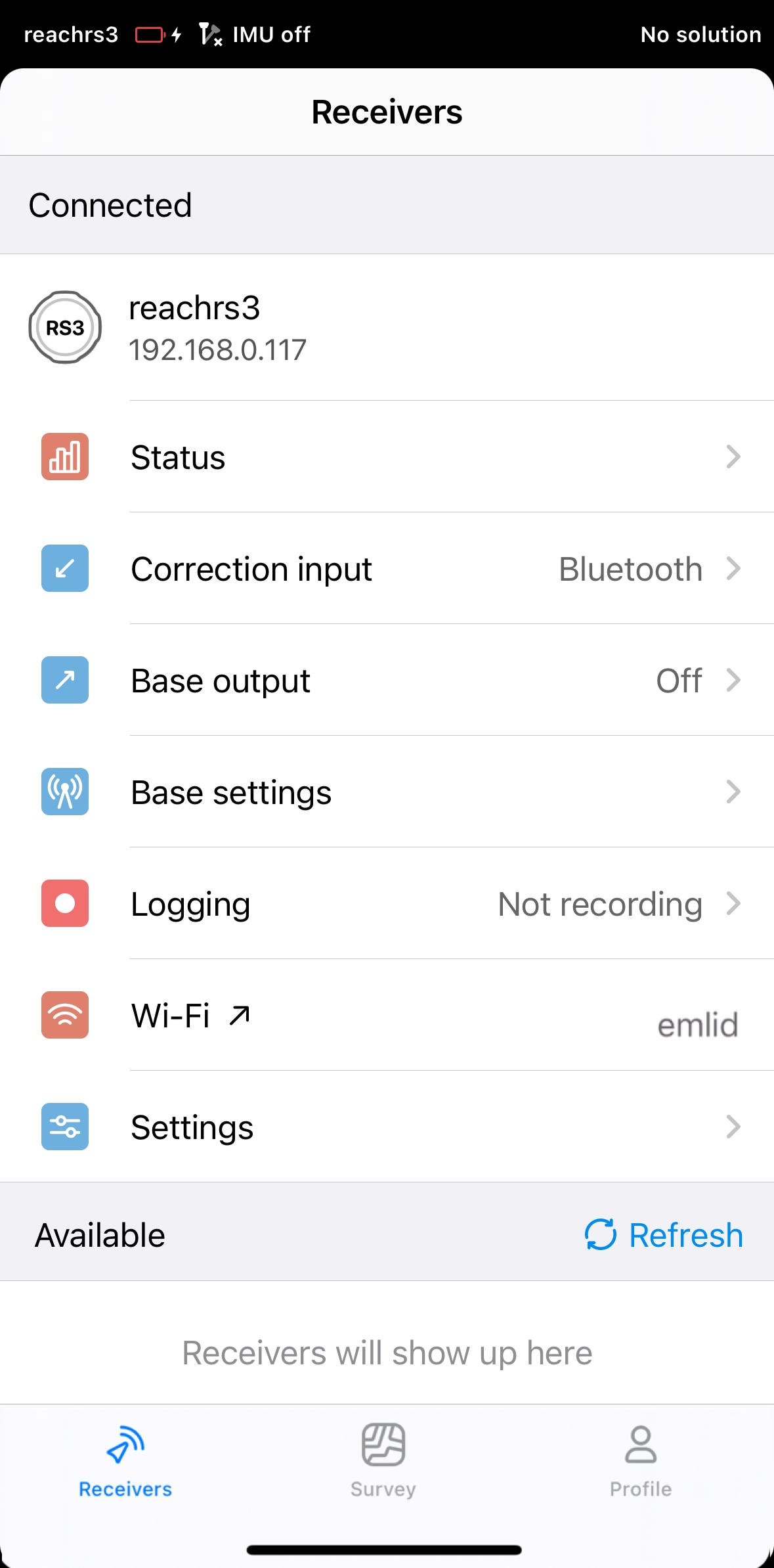
Vai su Settings e tocca GNSS settings
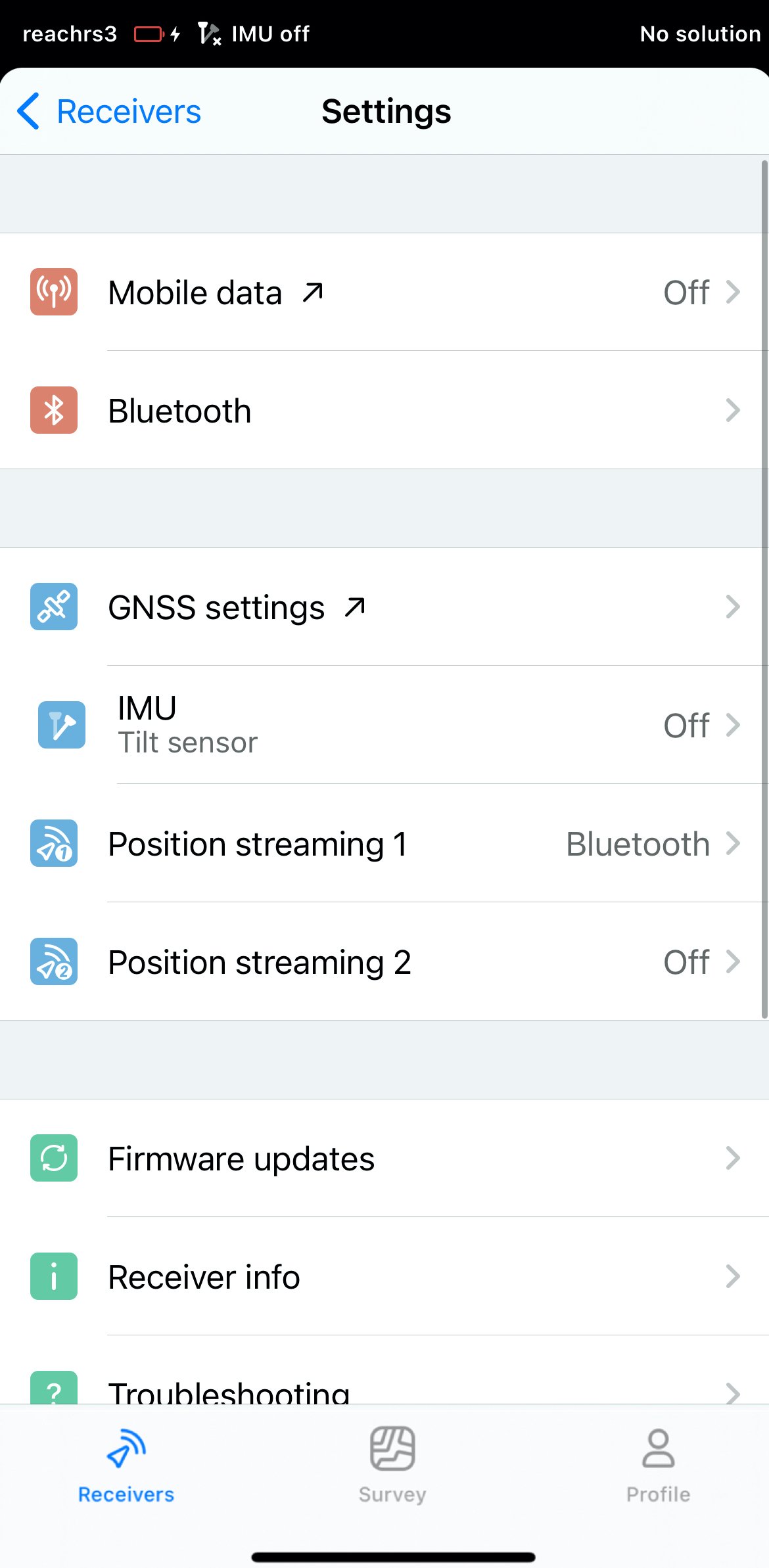
Seleziona i sistemi GNSS necessari e imposta la velocità di aggiornamento GNSS a 5 Hz.
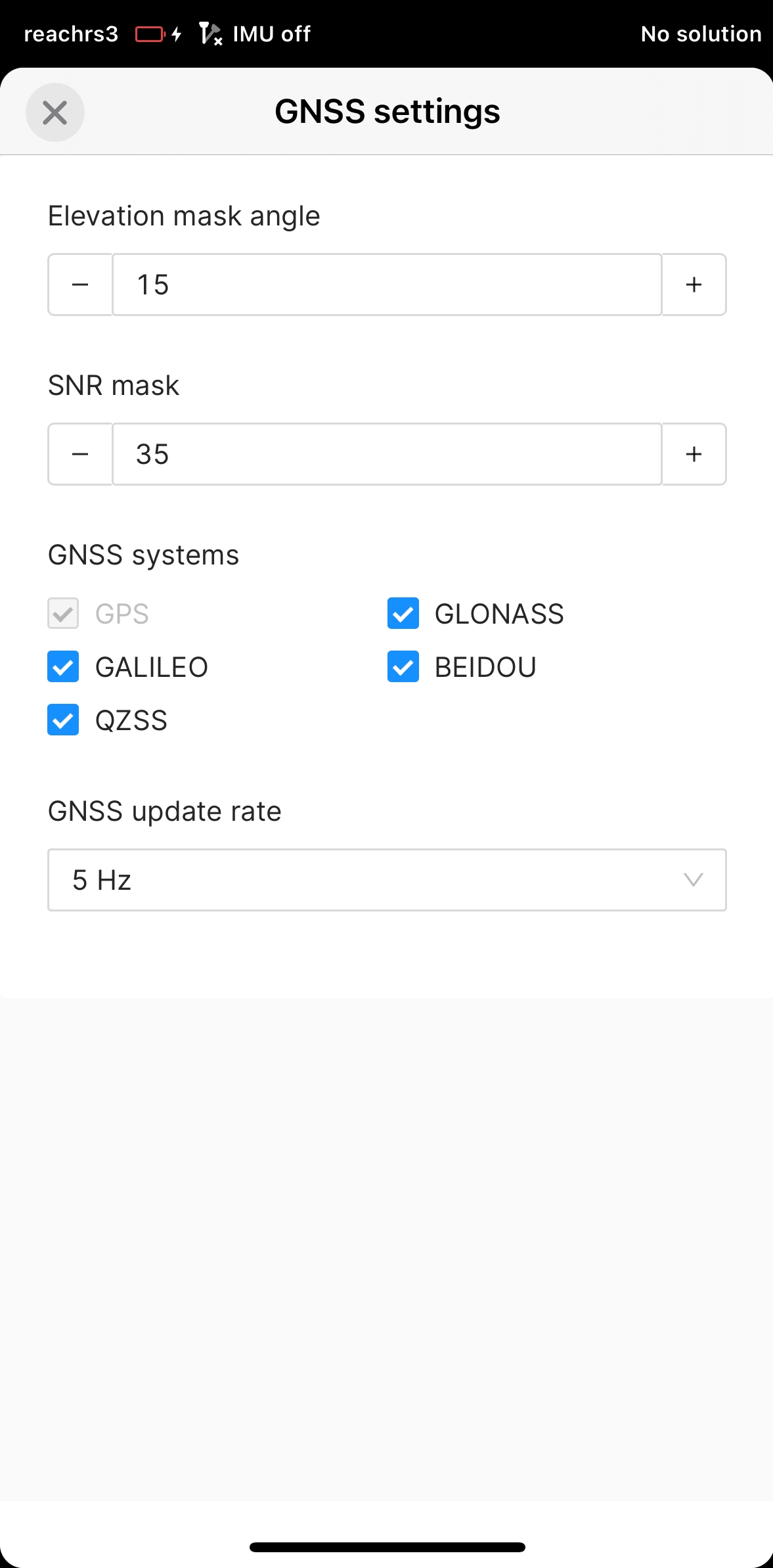
Per configurare il rover per ricevere le correzioni, tornare alla schermata Receivers e tocca Correction input.
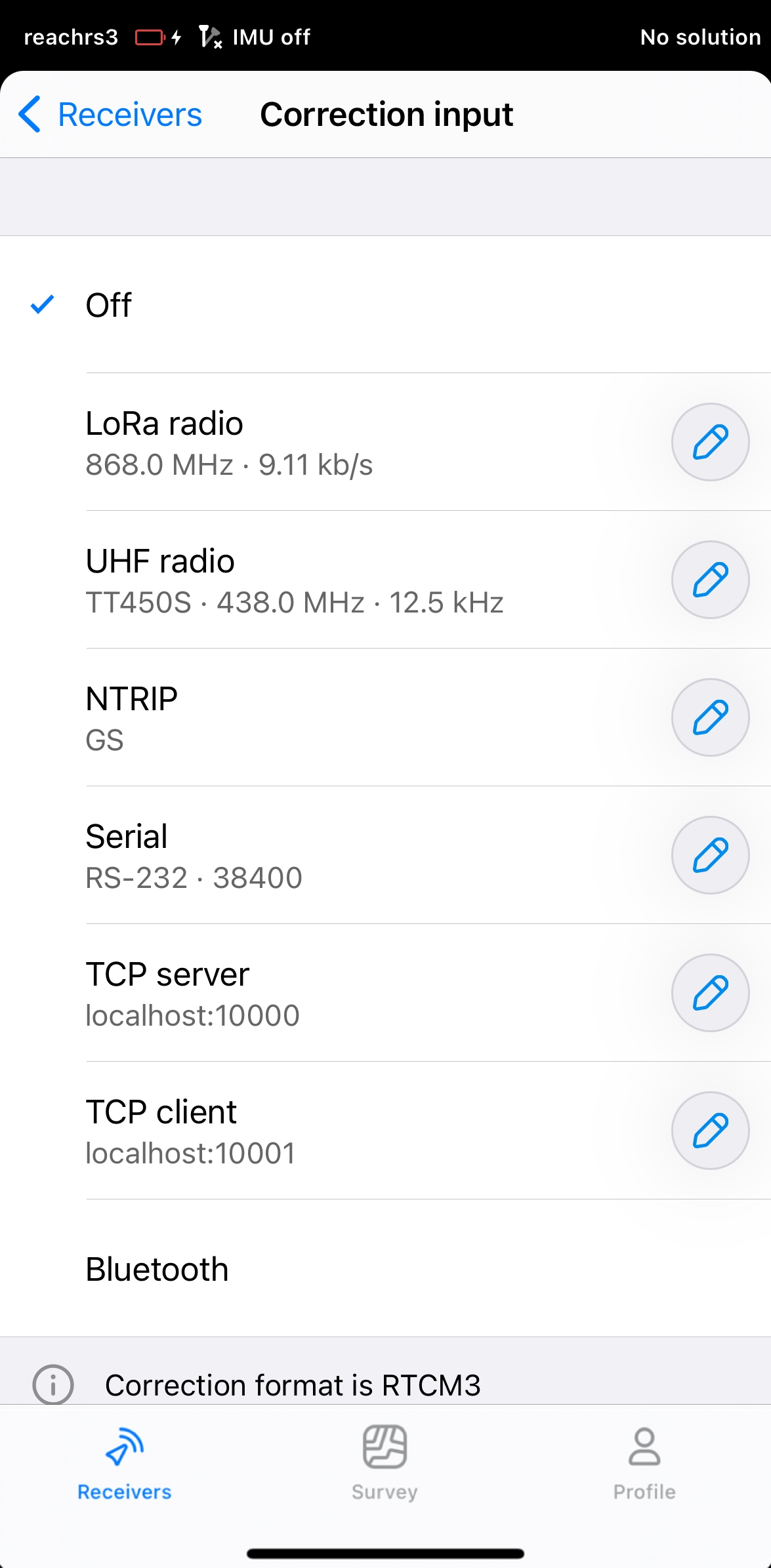
Nella casella UHF , tocca il pulsante Edit. Imposta la stessa frequenza e larghezza di banda della Base. La velocità dei dati cambierà automaticamente a seconda della larghezza di banda scelta: per 25kHz è 9600 bit/s, per 12,5—4800 bit/s. Tocca su Save.
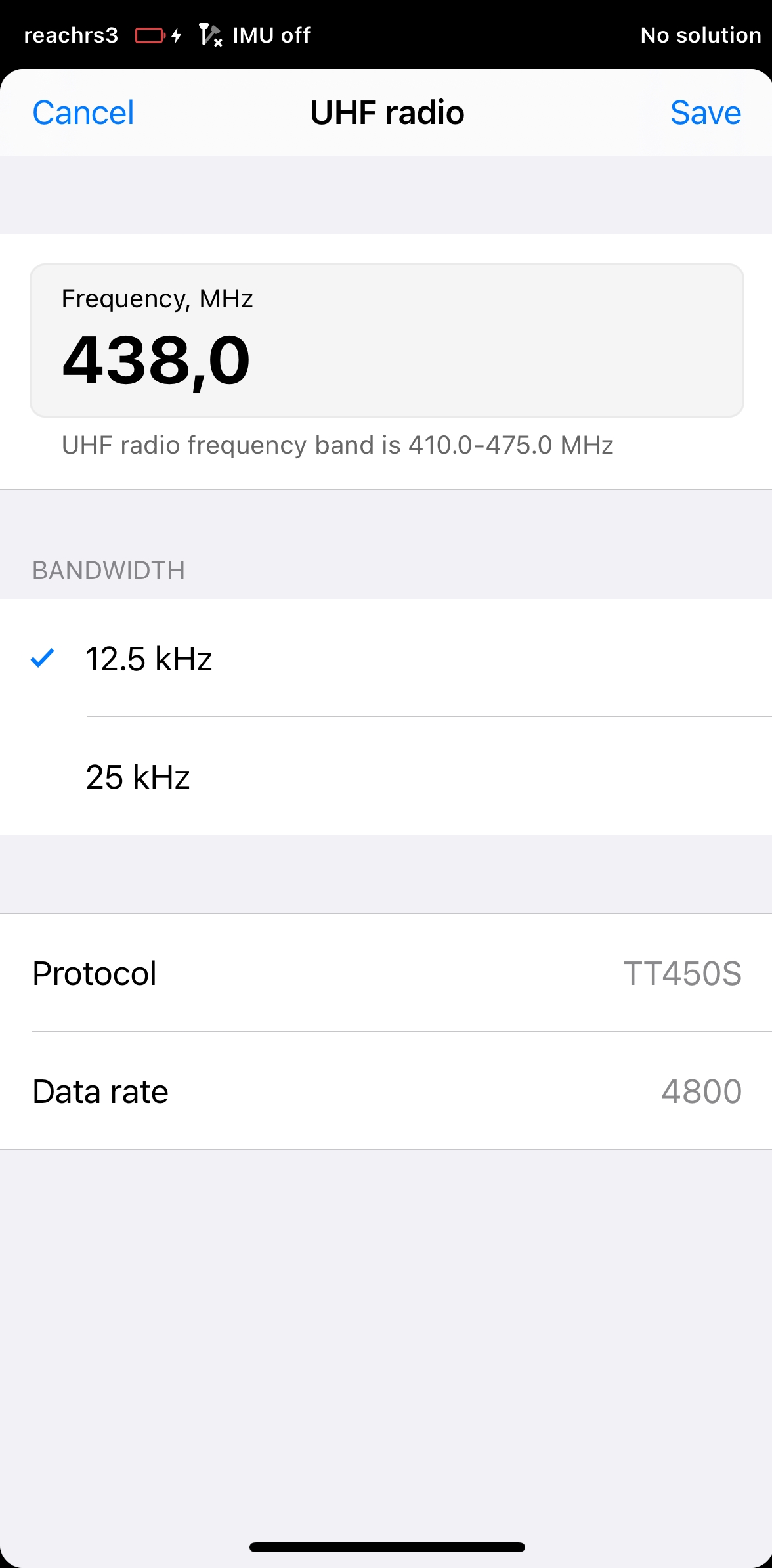
IMPORTANTE
Per essere sicuri che le correzioni passino dalla Base al Rover, è possibile collegare delle antenne UHF e posizionare entrambi i ricevitori in una buona posizione dove si ha una visione chiara del cielo. Quindi apri Emlid Flow, connettiti al Rover e vai alla schermata Status . Scorri verso il basso fino alla sezione Corrections e assicurati che il tuo Rover riceva le correzioni.
Posiziona le unità
Una volta configurate le impostazioni sia sulla Base che sul Rover, sei pronto per posizionare la Base e completare il processo di configurazione. Per i lavori sul campo, avrai bisogno di un treppiede e di una palina. Per posizionare le unità, segui questa procedura:
Monta la tua Base.
Livella accuratamente il treppiede a cui è montata la tua Base.
Posizione il Rover sulla palina.
Collega le antenne UHF ad entrambe le unità.
Accendi entrambi i ricevitori.
Completa la configurazione della Base
Visualizza i risultati
Una volta completata la configurazione RTK tramite radio LoRa, puoi vedere lo stato attuale della soluzione nell'angolo in alto a destra dell'app Emlid Flow:
SINGLE significa che il Rover ha trovato una soluzione affidandosi al proprio ricevitore e le correzioni di base non vengono applicate. La precisione in modalità standalone è solitamente a livello di diversi metri.
FLOAT significa che il Rover riceve le correzioni dalla Base ma non può risolvere tutte le ambiguità e, in questo caso, la precisione è solitamente a livello submetrico.
FIX significa che il Rover, utilizzando le correzioni dalla base, ha risolto le ambiguità nel suo calcolo della posizione e ha raggiunto la soluzione con una precisione a livello centimetrico.
Dopo un breve periodo di tempo, il Rover ottiene una soluzione fissa. In ambienti favorevoli, saranno necessari alcuni secondi per ottenere tale soluzione. In condizioni difficili, potrebbe, invece, volerci un pò più di tempo. Una volta che il Rover ottiene il FIX, sei pronto per rilevare.
Puoi controllare lo stato attuale della soluzione e la tua posizione in tempo reale nella schermata Status .
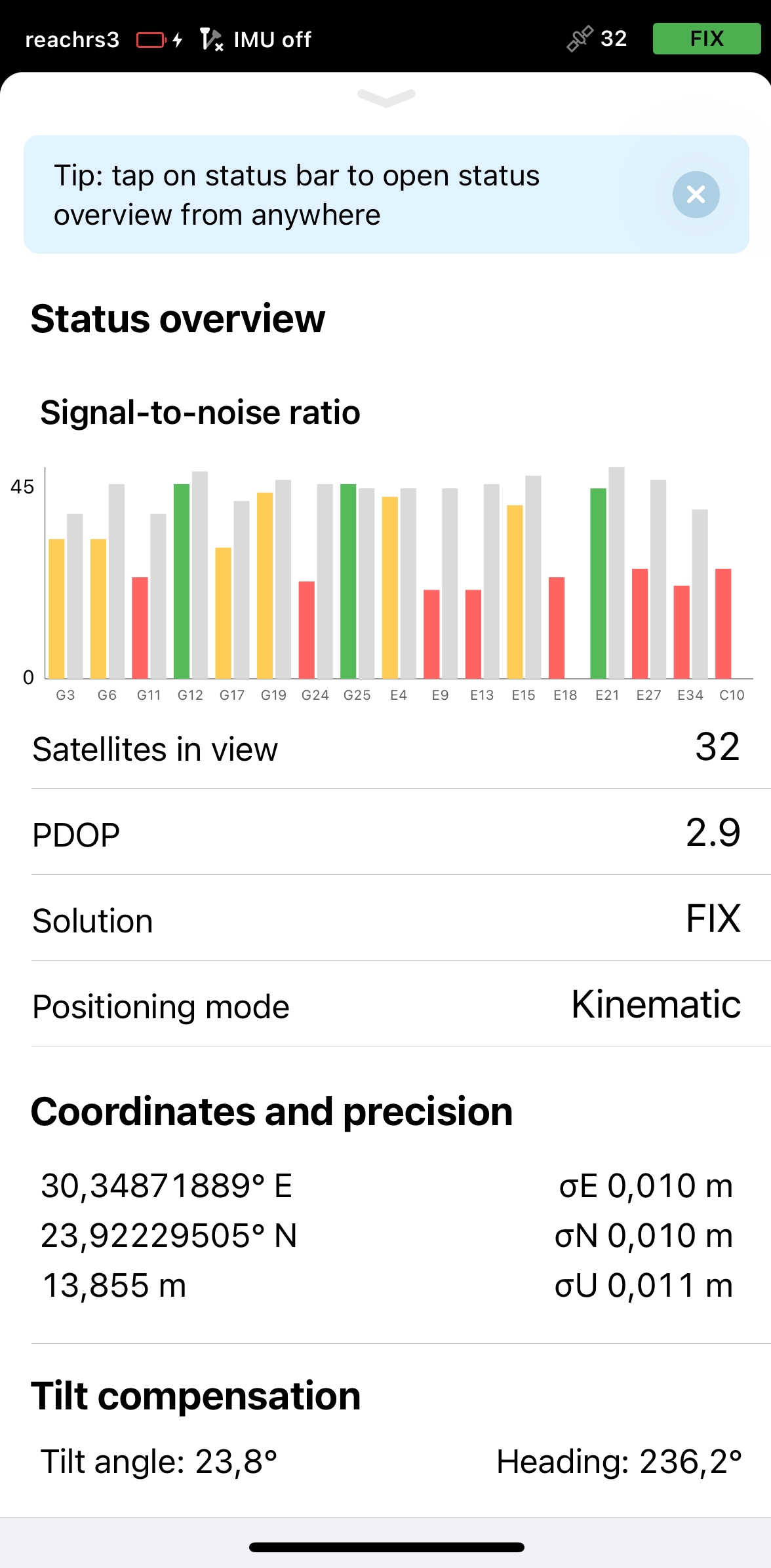
Last updated
Was this helpful?